Microsoft Teamsの概要とメリット
Microsoft Teamsは、Microsoftが提供するチャット、音声通信、会議の機能を統合したコミュニケーション促進ツールです。Webを利用したテレビ会議ができるサービスは数多くありますが、ビジネスシーンでの使用率が高いツール、MicrosoftのOfficeとの親和性が高いのがポイントであり、最大のメリットです。
テレビ会議をしながらWordやExcelファイルを共同で編集できたり、Outlookで会議の予定を合わせられるといったOfficeツールとの連携の良さに加え、システム管理面からはアカウントやライセンスを既存のOfficeと統一して管理できるのが大きなメリットです。
なお、Office 365を導入していれば、追加コストなしでMicrosoft Teamsを利用できます。非Office 365ユーザーでも無料でMicrosoft Teamsを利用できますが、機能をフルに使えません。
チャット、会議、通話、コラボレーション | Microsoft Teams
https://www.microsoft.com/ja-jp/microsoft-365/microsoft-teams/group-chat-softwareMicrosoft Teams は、Microsoft 365 でのチーム コラボレーションのハブです。チームが結束して成果をあげるのに必要な人、コンテンツ、ツールがここに集まります。
テレビ会議の始め方
自分が主催者(ホスト)になって会議を始めるには、自分のチームまたはチャットから「会議の予約」でメンバーを招待します。
■社外のメンバーを招待する方法
Teams内で会議を作る際に、参加者の欄に社外メンバーのメールアドレスを入力すると、会議参加用URLが記された招待メールが届きます。社外ゲストは「Microsoft Teams 会議への参加」のリンクをクリックすると、TeamsアプリまたはWebから会議に参加できます。
■招待されたテレビ会議に参加する
Microsoft Teamsから「Microsoft Teams 会議への参加」との通知が届きます。その通知に対して、「ビデオ」か「音声のみ」を選択するだけというシンプルな流れです。
Teamsでファイルを共有したり共同編集する方法
■Teamsでファイル共有する方法
Teamsでファイル共有するもっとも単純な方法は、チャネル画面の「ファイル」というタブへアップロードしたいファイルをドラック&ドロップします。ファイルタブの「アップロード」というボタンをクリックし、任意のファイルを選択しても同じように共有できます。
また、チャット画面からファイル共有も可能です。この場合は、ファイルをメッセージ入力欄にドラッグ&ドロップします。
■Teamsでファイルを共同編集する方法
共有したファイルをクリックして閲覧画面を開き、右上に表示される「編集ボタン」をクリックすると編集画面が開きます。「World Onlineで編集」を選択すればそのままの状態で編集できます。
また、「ブラウザで編集」を選択しても編集可能です。「チームで編集」を選択すれば、チャットメンバーとの共同編集を進められます。
テレビ会議に役立つTeamasの便利機能
■Outlookで会議のスケジュール調整
Teamsの有料版では、参加させたいユーザーのスケジュールを確認し、参加予定者全員の空いている時間を選定して押さえられる機能があります。
「予定表」画面に切り替え、「新しい会議」を作成します。招待する参加者や開催日時を選択すれば完了です。
■Teamsのホワイトボード機能
会議中、「共有」アイコンをクリックし、「ホワイトボード」セクションで「Microsoft Whiteboard」を選択すると、ホワイトボードが起動します。
ホワイトボード起動後はペンアイコンをクリックし、色を選択します。その状態でホワイトボードに書き込みができます。
■新機能!TeamsでもZoomのようなバーチャル背景画像設定が可能に
自宅などで背景が気になる場合、それをぼかせる機能があります。会議の開始前であれば、ビデオ(もしくは)音声の画面でマイクアイコンの右側にある「背景の効果」をクリックします。その後、背景のオプションが右側に表示されるので、「ぼかし」を選択します。
会議中に背景をぼかす場合は、「会議コントロール」内の「その他のアクション」をクリック。「背景効果の表示」から「ぼかし」を選びます。そのほか、自分で仮想背景に変えられることもできます。
また、4月からZoom同様バーチャル背景に対応する機能追加が行われた旨アナウンスが出ています。
参考リンク:「Microsoft Teams」でもバーチャル背景の設定が可能
■Teamsの議事録はテキストと動画どちらでも記録できる
「会議メモ」で議事録を取っておけば、すぐに共有されます。また、「レコーディングを開始」のアイコンから、会議の模様を録画できます。
録画されたデータはMicrosoft Streamに保存。再生可能になるとMicrosoft Streamがメールを送信し、会議中のチャットに表示されます。録画データは会議に参加したユーザーであればダウンロードすることも可能です。なお、保存データの有効期限は7日間となっています。
まとめ

Microsoft Teamsには数多くの機能がありますが、実際にやってみればそれほど難しくはありません。むしろWeb会議ツールの中では手軽にできる部類です。Officeのボリュームライセンスを導入している企業であればすでにTeamsライセンスが含まれているはずで、手軽に導入できるツールと言えるでしょう。
■関連記事

新型コロナ対策で緊急事態宣言もでるなか「テレワーク」がにわかに脚光を浴びています。物理的に会えない状況で社内会議に営業、セミナーを実現するには「Web会議」ツールが必要です。今回はWeb会議ツールで無料でどこまでできるのか、Teams、Googleハングアウト(Meet)、Zoom、Skype、Webex、Wherebyの6つを比較します。

Googleハングアウト(Meet)を社外と使う!相手を招待したり画面共有する方法
https://manamina.valuesccg.com/articles/848新型コロナ対策で顧客訪問が難しくなっています。営業や定例会議など、Web会議・TV会議のツールとして「Googleハングアウト(Meet)」の使い方を取り上げます。Googleハングアウトはグループチャットのほかビデオ会議も可能です。無料版と有料版の違いに画面共有したり社外の人を招待する方法など、Googleハングアウト(Google Meet)を利用するために欠かせない情報をまとめて紹介します。

緊急事態宣言が発令され、テレワークの割合が増えています。そこで活躍しているのが、Web会議ツールです。Web会議のツールはいろいろありますが、歴史があり比較的扱いやすい「Skype」を取り上げます。
メールマガジン登録
最新調査やマーケティングに役立つ
トレンド情報をお届けします
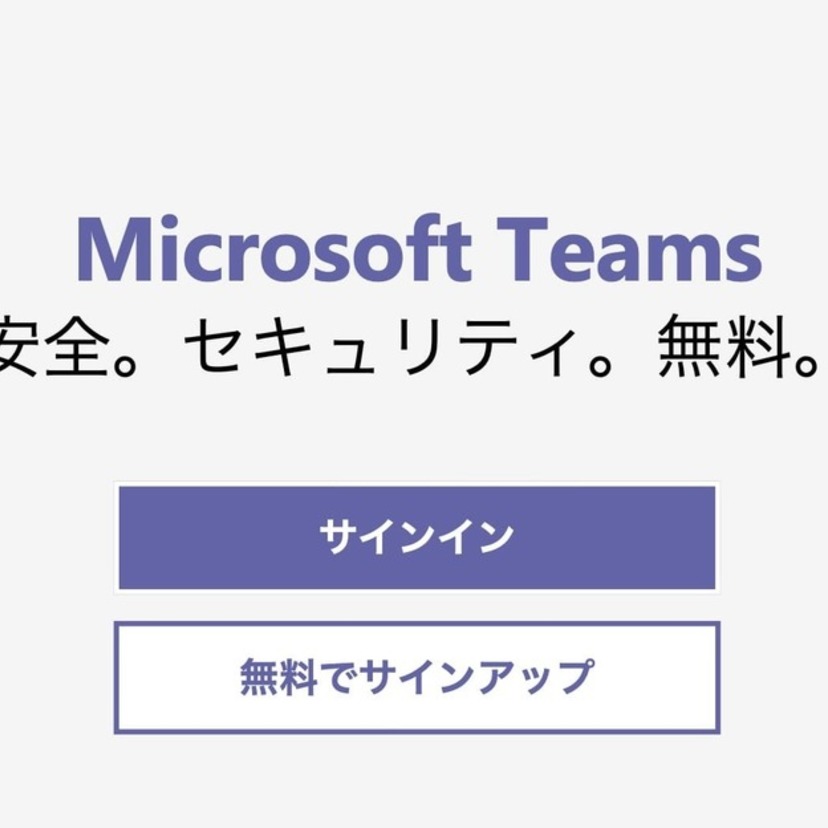

















マナミナは" まなべるみんなのデータマーケティング・マガジン "。
市場の動向や消費者の気持ちをデータを調査して伝えます。
編集部は、メディア出身者やデータ分析プロジェクト経験者、マーケティングコンサルタント、広告代理店出身者まで、様々なバックグラウンドのメンバーが集まりました。イメージは「仲の良いパートナー会社の人」。難しいことも簡単に、「みんながまなべる」メディアをめざして、日々情報を発信しています。